ワコムのタブレットドライバのダウンロードとインストール、特典類の入手方法について紹介します。
wacom ドライバの再ダウンロード

wacom ドライバの再ダウンロード
wacomドライバは、wacomサイト(公式)にアクセスすると無料で入手できます。
ドライバを再ダウンロードするときは、製品とOSを選択した上で「検索」ボタンを押すと、対象のリストが表示されます。
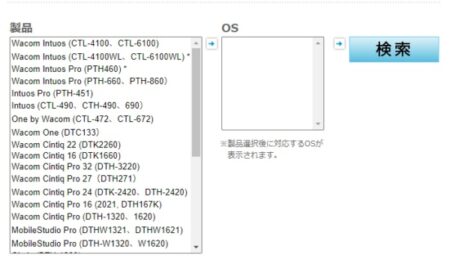
検索結果が表示されたら、希望のドライバの「ダウンロードページへ」をクリックしてダウンロードをする。

wacomタブレットをはじめて使うときのダウンロード
はじめてタブレットと使う場合はもっと簡単です。
パソコンをネットにつないだ状態でタブレットを接続するとwacomサイトにアクセスすると、自動でwacomサイトに接続されて案内が始まります。
\ネットに繋がったPCと接続するだけ/
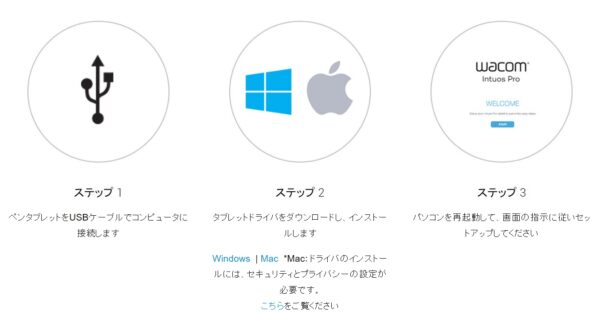
wacomドライバのインストール手順

wacom ドライバ インストール 手順
wacomドライバをダウンロードした後は、インストールを行います。
ダウンロードファイルを開くと使用許諾書が開くので、「同意する」をクリックするとインストールが始まります。
ワコムの再起動
ドライバのインストールが終了すると、パソコンの再起動を要求されます。
再起動しないとタブレットが使える状態にならないので、必ず再起動しましょう。

再起動が完了すると、タブレットが使えるようになってるはずです。
特典のダウンロード方法

ワコムのタブレットには、購入特典がつくものがあります。
【wacomの特典類】
- wacomタブレット:Shapr3D・Toon Boom Storyboard Pro (90日ライセンス)・Toon Boom Harmony (90日ライセンス)・MASV(3ヶ月ライセンスまたは250GB)・Bluescape(3ヶ月ライセンス)・CLIPSTUDIO PAINT EX(3ヶ月ライセンス)
- amazon限定特典:clip studio paintのブラシデータ
※時期やモデルによって貰える特典が変わる可能性があります。詳しくは購入サイトでご確認ください。
ソフトウェアのダウンロード
ソフトウェア特典を受け取るまでの流れは以下の通りです。
【特典を貰うまでにやること・共通の流れ】
- ドライバのダウンロード&インストールする。
- パソコンを再起動する。
- wacom IDを登録する。
はじめてwacomタブレットを使うときは、流れでwacomIDの登録と製品登録を促されます。
飛ばした人は以下からアクセスして新規登録しましょう。
※ソフトウェアのダウンロードには、wacom IDの登録は必須です。
◎ソフトウェアのダウンロード方法
wacomのソフトウェアはwacom IDにログインしてから行います。
バージョンによって位置は変わりますが、今は上部の「特典」をクリックすると特典ダウンロードサイトに移動します。
\特典は、wacom IDサイトから受け取れる/

購入したタブレットに特典がついてる場合は、ダウンロードリンクが表示されますが、特典の対象となってなければ何も表示されませんので悪しからず。
amazon特典のダウンロード
amazonの特典は、wacom IDの登録やドライバのインストール関係なくできます。
【amazon 特典のダウンロードのやり方】
- amazonで対象商品を購入する。
- amazonからの商品出荷連絡のメールを開き、特典ダウンロードサイトへアクセスする。
- 「特典をダウンロード」をクリックし、データを入手する。
- ダウンロードした圧縮データを解凍する。
※解凍のためのパスワード:メールに記載あり。
amazonの特典はクリスタのブラシです。
クリスタを持ってる方は、折角なのでブラシをインストールしましょう。
◎クリスタの特典ブラシのインストール方法
クリスタでは、ペンのサブツール上で「右クリック>サブツールの読み込み>ダウンロードしたファイルを指定」すると追加ブラシが読み込まれます。
ワコムドライバ まとめ

はじめてwacomタブレットを繋ぐときは、wacomサイトに自動で接続され、やることを指示してくれるのでとっても簡単です。
挙動がおかしくなったときなど、ドライバを再インストールする時は、wacomのダウンロードサイトで自分で検索して入手することになります。
ちょっと面倒ですが、難しくはありません。
もちろん、再ダウンロードも無料です。
難しいことは一切ありませんが、敢えての注意点としては以下の2つ。
- パソコンをインターネットにつないでおくこと。
- インストールした後はパソコンを再起動すること。
wacomドライバと特典のダウンロード・インストールについては以上です。
ぜひ、楽しいタブレットライフを満喫してください。














